Bem-vindo ao nosso guia sobre como reiniciar um Chromebook. É raro você precisar reiniciar o Chromebook e, na maioria das vezes, fazer uma atualização do sistema operacional, mas se você deseja reiniciar ou reiniciar o Chromebook por qualquer motivo, vamos seguir as várias maneiras possíveis..
Vamos percorrer as formas seguras e não tão seguras de reiniciar o Chromebook, tudo dependendo de quais sejam seus motivos. Normalmente, os Chromebooks do Google não têm opções ou botões dedicados de ‘redefinição’ ou ‘reinicialização’ que você esperaria em computadores tradicionais.
Normalmente, se você deseja reiniciar um Chromebook, desligue-o e ligue-o novamente. O uso da opção ‘Desligar’ integrada garante que você saia com segurança da sua Conta do Google, salvando seu trabalho e abrindo as guias do Chrome antes que o Chromebook seja desligado.
Os antigos botões de redefinição reduzem momentaneamente a energia de um dispositivo, forçando-o a reiniciar. Isso é ruim, pois perde o seu trabalho. Dito isto, existe uma combinação de teclas que efetivamente faz o mesmo trabalho. Então, vamos explorar tudo isso agora.
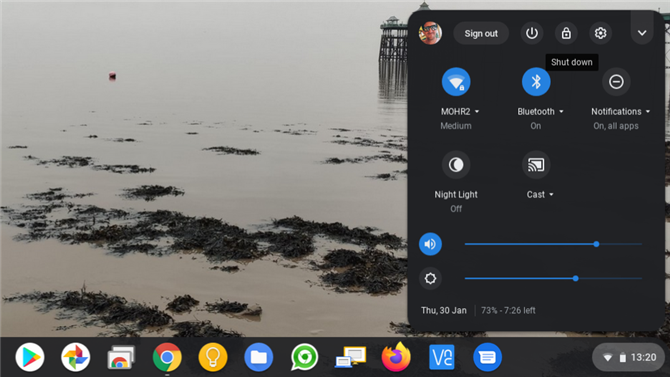
(Crédito da imagem: Futuro)
1. Desligue seu Chromebook
A maneira normal de reiniciar o Chromebook é usar a opção ‘Desligar’: toque na área de notificação (a seção com Wi-Fi, energia e hora) e pressione o ícone superior ‘Desligar’.
Isso salvará seu status e trabalho atuais e desligará seu Chromebook. Esta opção desliga completamente o seu Chromebook, para que você possa reiniciá-lo manualmente com o botão liga / desliga.
A opção ‘Desligar’ aqui faz o logoff completo da sua conta do Google antes de desligar, para que você não precise se preocupar em perder nenhum trabalho ou qualquer uma das guias abertas do Chrome.
Se você estiver preocupado com esse processo, siga a última etapa que o leva a fazer logoff manualmente primeiro e a usar a opção ‘Desligar’ na tela da Conta do Google, que explicamos um pouco.
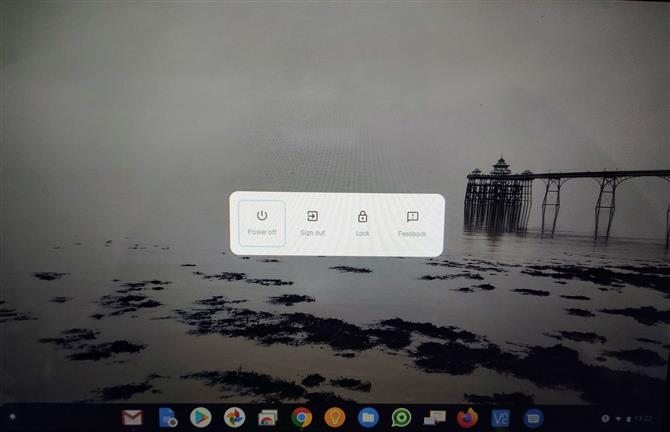
(Crédito da imagem: Futuro)
2. Usando o botão liga / desliga
Se você pressionar o botão liga / desliga do Chromebook por três segundos, ele sairá automaticamente da sua Conta do Google, salvando seu trabalho e status, e desligará o Chromebook com segurança..
Isso permite que você reinicie seu Chromebook usando o botão liga / desliga normalmente.
Existe um modo alternativo, no entanto. Mantenha o botão liga / desliga pressionado por apenas um segundo e ele exibirá o menu ‘Energia’. Isso fornece as seguintes opções: ‘Desligar’, ‘Logoff’, ‘Bloquear seu Chromebook’ e ‘Enviar comentários’.

(Crédito da imagem: Futuro)
3. Reinicialize o Chromebook com força
A realização de uma redefinição definitiva perderá qualquer trabalho não salvo; portanto, se possível, faça um logout manual antes disso ou, pelo menos, feche todas as guias do Chrome que puder..
A maneira mais rápida de efetuar logout manualmente é segurar as teclas Ctrl e Shift e pressionar Q duas vezes. Como alternativa, toque na área de notificação e selecione o botão ‘Sair’.
A maioria dos Chromebooks não possui um botão de redefinição dedicado (alguns fornecem outras opções que abordaremos em um momento). O método padrão é manter o botão ‘atualizar’ pressionado e tocar no botão liga / desliga. Seu Chromebook deve reiniciar instantaneamente.
Em um tablet Chrome OS, mantenha pressionados os botões Aumentar volume e Ligar por 10 segundos.
Enquanto isso, o Samsung Chromebook 5 Series fornece uma “Redefinir” botão na base acionado usando um clipe de papel.
- Estes são os melhores Chromebooks de 2020






